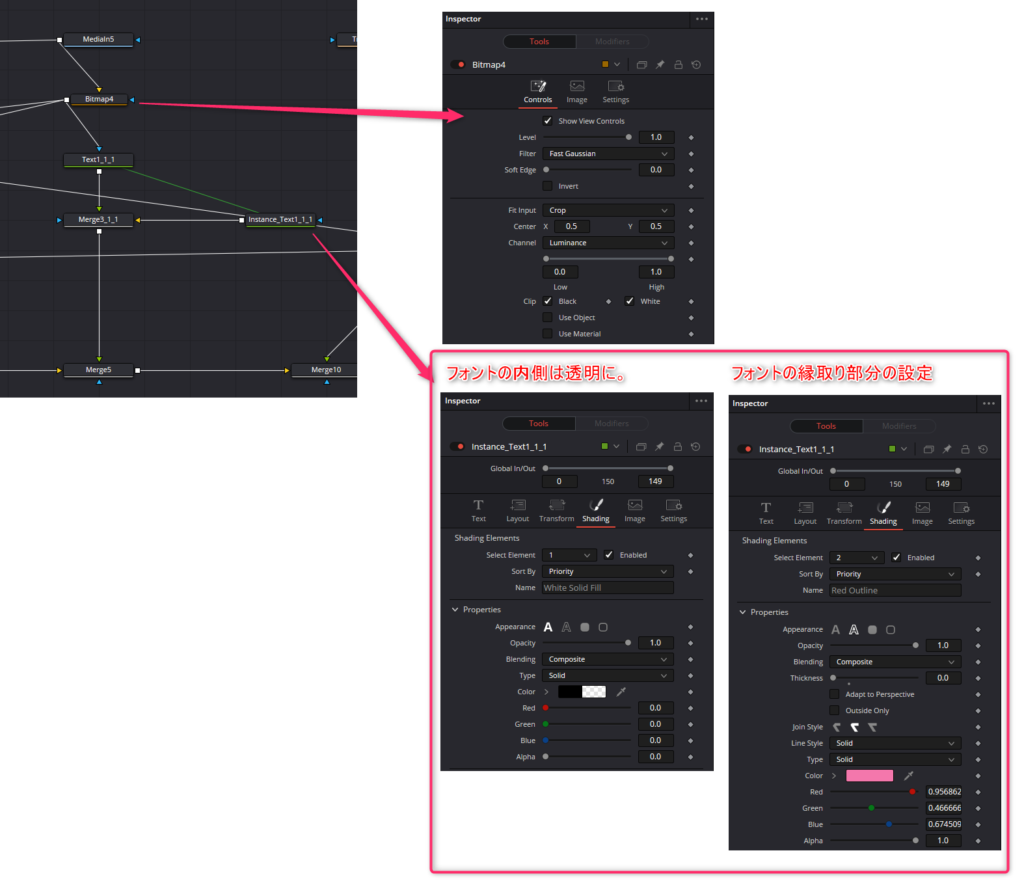授業やLMSなどの教育動画や解説系の動画を作成するときに、黒板とチョークのイメージにしたいことってありますよね。
そんなときでも、DavinciResolveなら、無料で作れます。
そのやり方を解説します。
Fusionを使う
Fusionは、DavinciResolveの機能の中で、入力のイメージに何か加工を行って、出力することができますので、これを使います。
初めに、Editページで、メディアプールで右クリックして、新規Fusionコンポジションを作ります。
できたら、それをタイムラインにドラッグして、Fusionページに移りましょう。
これから、黒板となるベースの部分と、チョークで描いたような「かすれ」を表現していきます。
ベースの部分は、以下のように、緑地に、まだらの白模様を薄く敷く感じ。
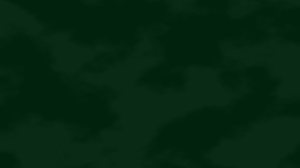
かすれは、以下のように、文字の内側が少しカスレているような効果を出してみます。

黒板をつくる
黒板のような下地を作るには、緑地の「Background」に、下記のようなぼかしの入った画像を「Bitmap」で重ねます。
※使用した背景画像は、ココからダウンロードできます。私が作成したものなので、商用問わず、自由に使っていただいて大丈夫です。
Bitmapで重ねるとき、Channelを「Luminance」にするのがポイントです。
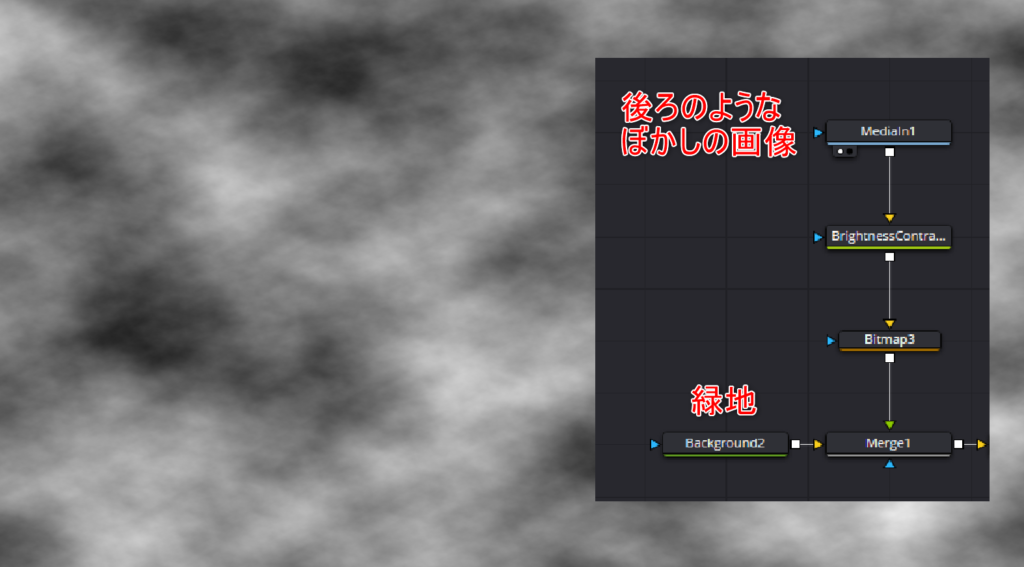
詳細の設定は以下。(緑色は「#01220c」)
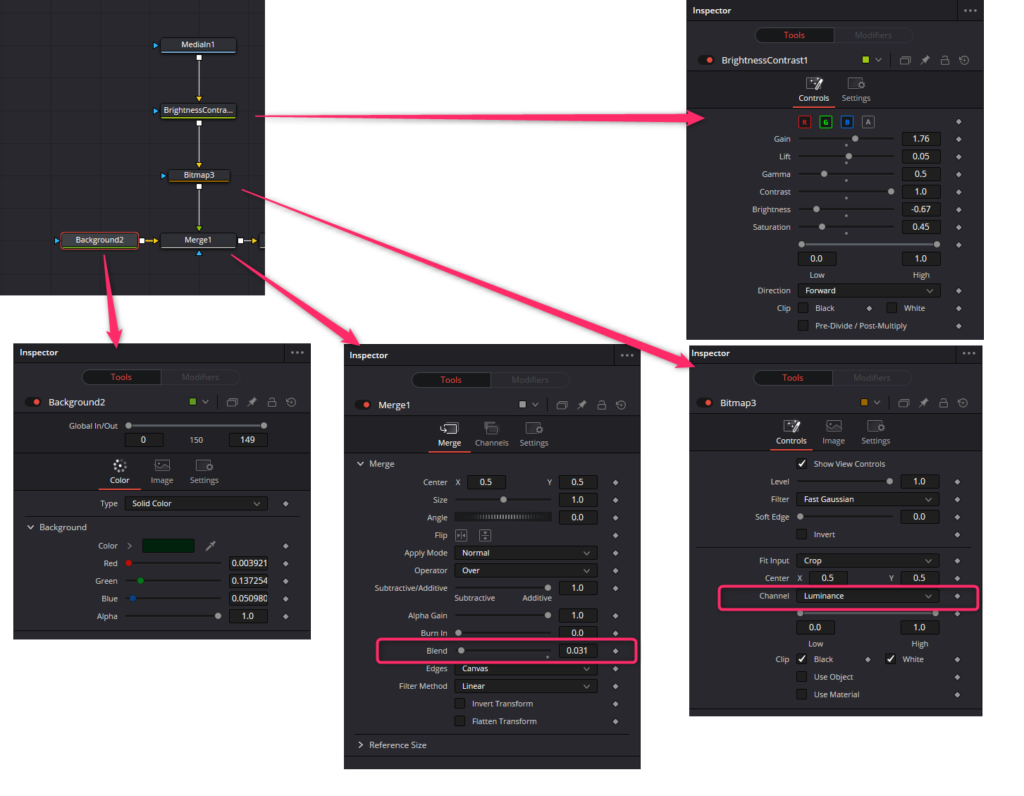
チョーク用の下地を作る
次にチョークで描いたような下地を作ります。
この下地を作り、文字や模様でマスクしていくと、チョークで描いたような「カスレ」を表現できます。
この下地画像もココからダウンロードできます。商用問わず、自由に利用可能です。
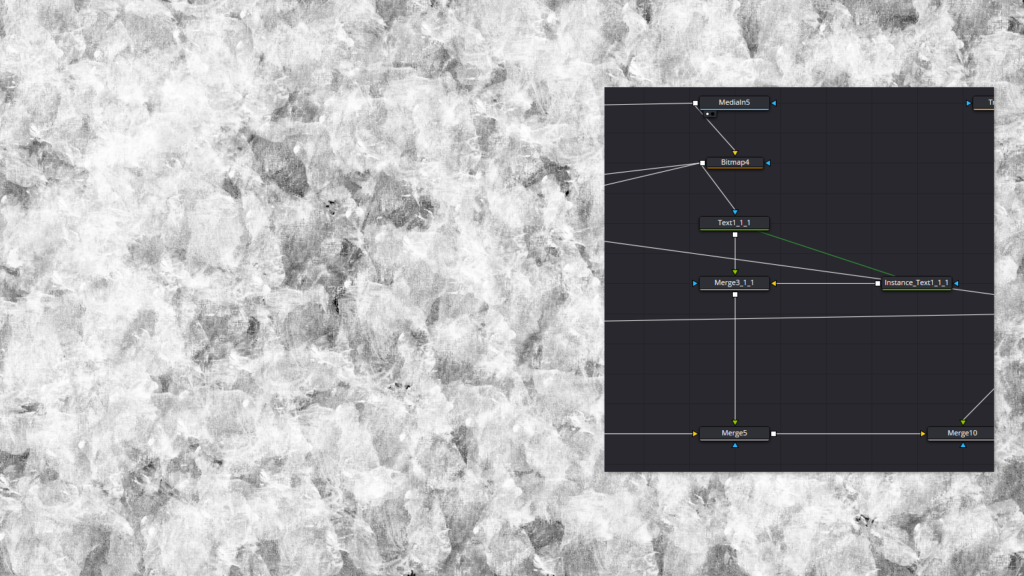
詳細の設定は以下。
青色チョークの色は「#62acef」。ピンクチョークの色は「#f377ac」。